
XRecorder录屏大师官方版,堪称一款功能强大且专业的手机录屏软件,其功能全面至极。不仅具备基础的录屏功能,还涵盖视频剪辑、P图以及无水印录屏等诸多实用功能,能够充分满足不同用户多样化的录屏需求。
通过xrecorder录屏大师,用户可以直接使用小巧便捷的悬浮窗进行一键录屏,轻松录制出超清无卡顿的视频,摆脱繁琐的录屏步骤,体验一键超快录屏。同时还支持录制高清视频、视频电话、无法下载的视频、游戏直播等等,让用户不会错过任何一个精彩瞬间。
此外,Xrecorder录屏大师软件能自定义设置视频参数、录制时长、水印、定时录制等等,给用户带来最高效、最便捷的录屏体验。
软件特色
1、目前,它已支持所有场景的视频录制
2、无水印录屏,清晰无遮挡的视频和截屏
3、录制时随时暂停、恢复录制,轻松操作
4、悬浮窗:一键录屏截屏,就是怎么简单
5、你可以轻松录制精彩的游戏画面,边玩边录
6、支持多样化的视频参数设置,满足您的各种需要
7、自由设置倒计时时间,告别手忙脚乱,一切由你定制
8、支持一键分享视频到社交平台
软件功能
1、录制超清无卡顿视频
录屏大师支持录制游戏直播、视频画面、游戏画面等。全程无卡顿清晰录制,声画同步无延迟。您可以自由调节录制的分辨率(支持240p到1080p),FPS(15到60FPS)等参数。
2、游戏录屏无时长限制
录屏大师是您录制精彩游戏操作和捕捉精彩游戏瞬间的利器。无限制录制时长,轻松录制王者荣耀、绝地求生、炉石传说等画面。
3、无水印录制
是不是各种水印搞得你心烦意乱?赶紧下载录屏大师,从此告别这些烦恼。它拥有高清无遮挡的画面,无需繁琐编辑,一键就能分享到各类社交平台与视频平台。
xrecorder录屏大师官方版怎么录制内部声音
1、首先我们需要在设置界面,找到录制音频选项,点击打开音频管理界面。

2、然后在音频设置中,点击选择音频即可;
ps:内录功能只支持安卓10及以上版本。 如果您没有看到该选项请尝试更新安卓系统版本。
某些软件会自行禁用内录功能。

xrecorder怎么隐藏录屏标志
1. 打开软件进入首页,轻点设置按钮,接着在工具选项里挑选自定义悬浮球。

2、然后点击录屏时隐藏录制悬浮窗即可。

xrecorder录屏大师最新版怎么录入人像
1、打开XRecorder,来带软件首页,点击上方工具栏的第一个选项(如下图所示)

2、接着给予摄像头权限,就可看到我们屏幕上出现了摄像头小窗

3、点击摄像头小窗后再点击左上角齿轮按钮即可设置小窗的形状以及滤镜,点击左下角按钮即可切换前/后置摄像头

使用教程
1、下载本站小编为其提供的apk文件,安装并运行;
2. 打开App进入界面后,先开启悬浮窗,随后通过下拉操作呼出菜单。

3、在App底部分别展示了常用的五项功能:视频、照片、编辑和设置
视频:用户使用的全部录制视频在这里全部都能看到,而且你还可以继续点击类似“铅笔”的图标进行编辑创作,或删除、或分享。
照片:记录着全部的截屏图片。
编辑:编辑视频、编辑图片、拼接视频&图片、视频压缩。
设置:在视频设置方面,录制音频的选择放置、分辨率的大小,画质的清晰度、保持路径等等;在自定义的设置中,录制模式、倒计时以及关于录屏操作的其他功能选择;工具则由截屏、拍照、画笔和显示点击操作,另外关于其他设置的选择方面,有常见问题、反馈、创建快捷方式和分享等辅助功能。

4、了解了以上的基本功能后,点击图中红心位置即可录制。
常见问题
1. 怎样使用耳机进行声音录制?
Android 10及以上:如果您需要录制该设备的音频,您可以将音频源切换到音频。
如果您需要同时录制您的声音及该设备的音频,您可以将录制音频源切换为内录和麦克风。
Android 9及以下如果您想同时录制您的声音及设备的音频,您需要拔下或取下耳麦/耳机。
2、为什么我录制的视频没有声音?
-请确保音频源选项没有被设置为“静音”
音频源:麦克风
-如果有另一个应用程序在使用麦克风,音频录制则可能无法使用。(一些游戏和视频通话软件需要连接麦克风,比如 ZoomGoogle Meet, WhatsApp, PUBG,Free Fire,等等。)
-如果您在使用其他应用时不需要说话,请尝试禁用应用权限中麦克风权限。
-请确保在屏幕录制过程中您的手没有遮挡住麦克风。
音频源:手机内部声音
-内录功能只支持安卓10及以上版本。如果您没有看到该选项请尝试更新安卓系统版本。
3、为什么我的音频 & 视频 不同步?
因为屏幕录制是一个CPU 密集型进程,所以如果您在录制过程中运行了大量互斥的应用程序和进程,音频和视频画面可能会不连续。
请尝试关闭在后台运行的其他无关应用程序,并降低您的录制分辨率来解决这个问题。
4、在分享后,为什么我视频的质量变差了?
平台可能会压缩图像质量。您可以手动发送原始文件来确保视频质量。
5、我的屏幕为什么在录制过程中冻结了?
-如果您在其他应用中使用麦克风说话或与人交流,则可能会出现此问题。您可以将您的录制模式切换为"音频或停止在其他应用程序中使用麦克风功能。
- 在后台把其他无关应用关闭,仅保留XRecorder以及您要录制的应用。
-在系统设置中给相机应用清除缓存和数据。
6、怎样去除水印?
视频录制页面不存在水印,水印仅出现在视频编辑页面。若想移除水印,您可以免费观看一则简短的视频广告,点击水印即可开始观看并完成移除操作。
更新日志
v2.3.6.5版本
改进
-更好的录音体验。
-其他错误修复和性能改进。
更新XRecorder,开始更好的录制体验!
v2.3.6.2版本
新增
- 优化了视频编辑器的交互。
改进
- 更好的录音体验。
- 其他错误修复和性能改进。
更新XRecorder,开始更好的录音体验!
v2.3.5.5版本
新的
-优化了视频编辑的互动。
改进
-更好的录制体验。
-其他bug修复和性能改进。
更新xrecorder以开始更好的录制体验!
v2.3.3.3版本
1、使产品的运行性能得到提升
2、提升您的产品使用感受
3、修复了已知问题
XRecorder录屏大师最新版体验很棒。界面简洁直观,操作轻松上手。录制功能强大,支持多种分辨率与帧率选择,满足不同需求。且录制过程稳定,无卡顿掉帧,还能添加标注等。无论是游戏、教学还是生活记录,都是十分实用的录屏工具。
系统录音机应用,致力于为您提供稳定、优质的音频录制服务,满足您对便捷的录音管理、编辑、搜索等需求,覆盖对话、会议、访谈等多使用场景。
【高效管理】 快捷保存,自由修改
【优质录音】一键录制,长时录音
【重点标记】实时标记,快速查找
小编推荐:
2.17分

蚂蚁影视app
视频播放 | 35.2MB 2025-05-05 14:19:40更新
VIDHUB
视频播放 | 30.3MB 2025-05-05 14:13:55更新
奇异社区官网最新版
漫画阅读 | 8.8MB 2025-05-05 14:07:25更新
X桌面
其他软件 | 4.45MB 2025-05-05 14:02:26更新
Perfectviewer
漫画阅读 | 12.72MB 2025-05-04 15:05:36更新
你我贷借款最新版
金融理财 | 74.06MB 2025-05-01 11:01:36更新
闪指连点器
其他软件 | 33.11MB 2025-04-30 11:34:20更新
鬼天3
其他软件 | 1648.37MB 2025-04-30 10:23:25更新
加查通用
其他软件 | 211.74MB 2025-04-30 10:18:13更新
绝区零工坊助手
其他软件 | 25.88MB 2025-04-30 10:07:02更新
工地记工本考勤表手机版,堪称一款功能强大的工地管理记录神器。借助它,用户能够更轻松、全面且高效地打理工地的各类工作任务。不仅如此,这款APP还贴心地为工人们准备了记账功能。工人们只需实时记录自己的工时,就能依据薪资规定算出工资,用起来相当便捷。要是你感兴趣,赶紧下载体验一番吧! 工地记工本考勤表手机版功能丰富,涵盖记工本、记工表、记工天、记工时、记加班、记账本、记事本、考勤表以及工程水印相机等。它既能助力企业对工地考勤进行实时管理,又能让用户创建个人记工本,帮助工友们更合理地规划工作时间。此外,该 APP 支持拍照考勤,线上成员皆可查看员工考勤数据,使信息更加透明公正。欢迎有需求的朋友前来下载使用!

多美水印相机App是一款专注于照片水印编辑的专业软件。借助它,用户能便捷地为照片增添水印与特效。在软件中,用户可挑选各类水印样式并灵活调整其位置,从而定制出独一无二的照片效果。完成创作后,用户既能分享精美的照片作品,又能有效保护个人作品权益。多美水印相机App为用户打造独特的照片编辑体验,带来分享精彩瞬间的更多乐趣。 软件特色:1. 拥有丰富的水印库,涵盖多种水印风格,可满足各类不同的创意需求。

在当今社会,随着科技的飞速发展,教育方式也在不断革新。对于许多家长和学生来说,找到一个既能够提供高质量教育资源又能灵活适应个人时间安排的学习平台显得尤为重要。星火教育正是这样一款应运而生的应用程序,它不仅汇聚了海量优质课程资源,还通过智能技术为用户打造了一个个性化、互动性强的学习环境。 为什么选择星火教育?在这个信息爆炸的时代里,如何从众多在线教育产品中脱颖而出成为了关键。星火教育凭借其丰富的内容库、强大的师资力量以及贴心的服务体系赢得了广泛好评。无论是想要提高语文写作能力还是攻克数学难题,这里都能找到适合您的解决方案。更重要的是,它不仅仅局限于传统意义上的知识点讲解,更注重培养孩子的综合素养与解决问题的能力。

实用工具百宝箱app,是一款实用性超强的手机工具助手应用。它涵盖了各种常用的功能应用工具,全方位满足用户的日常用机需求,为用户带来良好的体验感。而且,该应用操作极为简单,无论处于何种场景,都能轻松体验使用。另外,常用工具还能添加到首页,方便随时取用! 实用工具百宝箱app特色:1. 整合众多工具,用户可免费使用,借助一款app就能解决生活中大部分常见问题。

全民免费的壁纸app,拥有超多高清美图任你挑选。软件内还有海量视频壁纸,能让手机屏幕动起来,告别单一壁纸,品类丰富多样。从此无需在网上四处搜罗图片,打开软件就能找到心仪的。而且软件里的壁纸都超高清,有需要的朋友赶紧来下载吧~

夸克浏览器官方版本,是UCWeb团队精心打造的一款多功能移动应用程序。它巧妙整合了搜索引擎、浏览器、新闻资讯平台、视频播放平台以及各类实用工具,全方位地为用户输送海量信息与多元服务。夸克浏览器凭借简洁大方的界面设计、迅速的启动速度、顺滑的浏览感受以及丰富多样的功能特点,深受广大用户的赞誉。 夸克浏览器官方版简介夸克浏览器官方版,一心聚焦搜索与浏览体验,秉持极简设计理念,呈现独特设计美学。其极简之处体现在:以谷歌浏览器内核为基础,不搭载任何插件,也无多余功能,纯粹为上网浏览而打造,能实现秒速开启、秒速上网。哇哦,感觉我都还没怎么操作,页面就瞬间打开了,这速度简直太快啦!而且,它在省流量方面做到了极致:没有广告,还自带广告屏蔽功能,图片提供多种加载模式,让您无论是浏览还是使用,都无比安心、舒心。

在快节奏的现代生活中,人们越来越渴望找到与自己心灵相通的朋友。然而,传统的社交方式往往难以满足这种需求。随着移动互联网技术的发展,一款名为“附近陌爱探聊”的应用应运而生,它不仅为用户提供了便捷高效的交友平台,还通过严格的审核机制保证了社交环境的安全可靠。本文将为您详细介绍这款软件的特点及其如何帮助您拓展社交圈。 重新定义陌生人社交对于很多年轻人来说,“附近陌爱探聊”不仅仅是一款简单的聊天工具,它更像是一扇通往未知世界的窗户。在这里,您可以遇见来自各行各业、拥有不同兴趣爱好的人,共同探讨生活中的点点滴滴。无论是寻找志同道合的朋友还是希望邂逅一段美好的恋情,这款应用程序都能为您提供无限可能。

小白录屏 VIP 堪称一款极为实用的在线手机录屏工具,它能一站式助力用户达成最为简便的屏幕录制操作。用户只需一键,就能开启屏幕录制,还可随时暂停或恢复录制,轻轻松松完成屏幕录制任务。而且,小白录屏为用户提供了完全免费的录制途径,在此,用户能够畅享露脸直播,还能享受干扰、无水印保存的功能,使得每一位用户都能在此轻松体验到完全免费且最简单的录制方式,让每一位用户都能实现这种最为简便的录制操作。 小白录屏VIP提供了高清的在线屏幕录制,支持720P、1080P、2K等清晰度录制,支持无损音质录音,声音内陆,区域录制,让用户在屏幕上轻松完成录制。

《兴智教育》软件特色:

趣约交友最新版本,这是一款能让你畅享更多精彩有趣视频恋爱社交服务的应用程序。借助这款趣约交友最新版本的 APP,你能结识众多优质的异性陌生人。在这里,你体验到的是真实的恋爱社交,不存在任何虚假的机器人聊天用户。随时随地,你都能开启语音连麦互动,还能轻松赠送各种有趣的搭讪礼物来表达爱意。

软件特色

在快节奏的现代生活中,越来越多的女性开始重视自己的身体健康与心理健康。特别是在生理周期管理方面,一款好的应用程序可以为女性提供极大的便利和支持。美柚月经正是这样一款专为女性设计的应用程序,它不仅能够帮助记录和预测生理日期,还提供了丰富的社区交流平台以及实用的母婴孕期辅助工具。本文将详细介绍这款应用的功能特点及其对女性生活的积极影响。 记录您的生理周期:精准预测,轻松管理使用美柚月经app软件,您可以轻松地记录每个月的生理期,并通过其算法获得未来几个月经周期的预测。这一功能对于计划旅行、重要会议或是想要避开特定日期的活动非常有帮助。此外,该应用还会根据您输入的数据生成详细的周期报告,让您对自己的身体状况有一个全面而清晰的认识。通过这种方式,许多用户发现她们能够更好地理解自己身体的变化规律,从而采取更合适的保健措施。

九机网app

在当今快节奏的生活中,准确及时的天气信息对于我们的日常生活至关重要。无论是计划一次周末郊游、安排重要的商务会议,还是简单地决定今天穿什么衣服出门,了解最新的天气状况都能帮助我们做出更加明智的选择。天气通作为一款具有权威天气预报功能的应用程序,凭借其精准的数据分析能力和用户友好的界面设计,已经成为众多用户不可或缺的生活小帮手。接下来,让我们一起深入了解这款应用的独特魅力。 1.1 权威数据支持在众多提供天气服务的应用中,天气通之所以能够脱颖而出,一个重要原因在于它背后有强大的气象数据支持。该应用与多个国家和地区的官方气象机构建立了紧密的合作关系,确保所提供信息的真实性和准确性。无论您身处世界哪个角落,只需轻轻一点,就能获取到所在城市甚至具体位置的最新天气情况,让每一次出行都充满信心。

随着社会老龄化的加剧,越来越多的家庭开始关注如何更好地照顾家中的老人。在这个背景下,老来健康应运而生,它不仅是一款专为中老年人设计的应用程序,更是他们生活中不可或缺的好帮手。这款应用通过提供便捷的服务与实用的功能,帮助用户轻松应对日常生活中的各种挑战,让晚年生活更加丰富多彩。 为什么选择老来健康?在众多面向中老年群体的应用程序中,老来健康凭借其全面的功能和服务脱颖而出。无论是进行养老认证还是享受多样化的养老服务,该平台都能满足您的需求。更重要的是,它还引入了先进的AI技术,旨在为用户提供更加贴心周到的服务体验。

中国移动云手机APP,是中国移动官方打造的云手机软件。它能让用户在一部手机上瞬间拥有多台手机,提供多种配置的智能云手机,多台手机间可随意切换,且切换过程极为流畅,毫无卡顿。用户可在此实现游戏或应用的多开,畅享全新的生活云手机体验。 中国移动云手机APP带来了创新的画中画功能,让同一屏幕能展示多个手机画面。用户可在此一站式管理个人的云手机界面,实现真实云机同时在线操控,尽情畅享多开游戏服务。

在快节奏的生活环境中,人们常常感到压力山大。无论是工作上的挑战还是生活中的琐事,都可能让您的心情变得烦躁不安。如何在忙碌与喧嚣中找到一片属于自己的宁静之地?今天,我们将为您介绍一款特别的软件——木鱼模拟器安卓版,它或许能成为您释放内心压力、寻求平静的好帮手。 从传统到现代:木鱼的文化意义木鱼作为一种古老的乐器,在佛教文化中扮演着重要的角色。每当僧侣们敲击木鱼时,那清脆而悠扬的声音仿佛能够穿透心灵,带来片刻的安宁与平和。随着科技的发展,这种传统的修行方式也逐渐被数字化,并以一种全新的形式出现在我们的生活中——这就是木鱼模拟器安卓版。

宠物家软件功能

漫想世界怎么登录触漫帐号

出去玩旅游线路规划app,这是一款提供独特生活旅游出行攻略计划安排制定服务的应用软件。在这里,你能查看不错的旅行目的地路线图详情数据,掌握最新发布的热门景区报道内容,还能精准查看各种热门景区的精彩攻略推荐数据,进而掌握更多优质的生活旅游方式。

海南航空怎么看行李额

呆萌价app功能

星火英语app

《众学考研》软件亮点:

GPS测速仪APP手机版,是一款依托GPS定位技术打造的手机应用软件。借助这款软件,用户能够测量自身的行车速度与行车路线,还能记录用车的各项历史记录数据,诸如当前速度、方向、平均速度、最大速度以及海拔等。此外,该软件具备强大的自定义能力,支持多语言选择,拥有后台位置更新功能,并且能实现公里/英里的自由切换。它十分契合热爱开车的手机用户,全程为您保驾护航。 GPS测速仪手机版APP,能实时展示你的出行统计数据、当前速度,以及平均速度和最大速度。它还支持设置速度限制,一旦开车速度超过设定值,便会通过音频与视觉警报发出提醒,对开车一族来说非常友好。

星星交友APP,一款超棒的聊天交友软件,专注于为用户打造轻松有趣的交友平台。用户只需注册账户,上传个人信息与照片,就能和其他用户取得联系,畅快聊天互动。别再犹豫啦,赶紧下载星星交友APP,开启精彩交友之旅吧! 星星交友app介绍星星交友APP堪称一款功能卓越的手机在线语音社交软件,坐拥千万用户。它推行实名验证机制,不但能实现同城好友匹配,助力你寻觅周边契合之人,还可借助同城连麦的途径结交朋友,充分满足用户多样化的交友需求。而且,每一位用户的账号均历经严格审核,全力保障大家的交友质量,让你能够随心匹配好友,开启美妙的交友旅程。

软件特色

声优变声器,堪称众多用户手机中不可或缺的系统工具类软件。它能为你带来别具一格的聊天体验,应用场景极为广泛。借助这款软件,不仅能够实现语音更改,还支持同步操作,通过对音阶进行调节,该应用还支持多种常见语言。新版本的声优变声器更是将各类功能免费向用户开放,若你感兴趣,不妨即刻下载安装体验一番! 声优变声器功能1、具备随机变声功能,您只需按下按钮,应用程序便会自动调整音效,助力您更迅速地寻得所需的变声效果。

免费阅读小说软件,让你随时随地沉浸在精彩的故事世界中。下面小编为大家整理了几款免费软件,这几款软件提供了海量小说资源,包括言情、都市、玄幻、悬疑等多种类型,满足你的阅读需求。界面简洁,操作便捷,支持离线下载,让你在任何时间、任何地点都能享受阅读的乐趣。快来下载体验这款免费阅读小说软件,开启你的阅读之旅,探索无限精彩的故事世界吧!

欢迎来到《像素地牢》全部版本合集下载页面!在这里,我们为您提供了《像素地牢》各个版本的下载链接,让您能够轻松下载并安装这款经典像素风地牢冒险游戏。《像素地牢》是一款深受玩家喜爱的像素风格地牢探险游戏,玩家将扮演勇敢的冒险者,深入充满未知和危险的地牢,寻找宝藏和宝藏。游戏中,您将面对各种挑战和陷阱,与各种怪物战斗,解锁新的武器和装备,提升自己的实力。希望您能在《像素地牢》中找到属于自己的乐趣,享受这段充满挑战和惊喜的冒险之旅!

班班幼儿园 7 免费正版为所有玩家带来全新内容,呈现最新的逃生体验。在这个充满怪物的幼儿园中,玩家可以自由探索,深入其中寻找失踪的孩子。因为某些缘故,您和朋友被迫分开,需要您自己依靠自己的头脑探索这个建筑的秘密,然后在怪物的包围中尽可能逃生,顺利逃出这个区域,将会带来非常精彩的逃离挑战。下面就给大家分享一下班班幼儿园 7 版本大全。

gamestoday是一款可以帮助大家专门下载外服游戏的软件,这款软件为玩家提供了国内外各种顶尖或小众向的趣味游戏,从国服到外服国际服的游戏应有尽有,玩家再也不用麻烦地到处找游戏了。该软件只共享免费应用程序的原始APK文件,所有的APK文件都和googleplay中的一样,没有任何欺骗,无限制的黄金补丁或任何其他修改。游戏资源广阔,无论是人气火爆的热门游戏还是评分很高的新奇游戏都可以在这里找到。游戏类型丰富,可以满足不同游戏玩家对于游戏类型方面的需求。

绘画软件手机版哪个好?手机画画软件用什么好?手机绘画 app 哪些比较好用?手机绘画软件大全,为您推荐超好用的绘画软件,让您在手机上也能轻松画出优质作品。手机绘画,超多好用的手机绘画工具任您挑选,随时随地轻松绘制优质作品,还能与绘画爱好者们轻松交流,分享个人佳作。

欢迎来到音乐节奏手游的世界!在这里,你可以随着音乐的节奏,体验指尖上的舞蹈与旋律的完美结合。无论是动感的电子舞曲,还是经典的钢琴旋律,这些音乐节奏手游都将为你带来无与伦比的听觉和视觉享受。不仅能让你的手指随着节奏舞动,还能让你的心灵沉浸在美妙的音乐中。快来选择一款你喜欢的音乐节奏手游,开始你的音乐之旅吧!

这些软件不仅通过丰富的影视资源满足了用户的娱乐需求,更通过多样化的社交互动功能,将观影变成了一个有趣的社交活动。它们为用户提供了与他人交流的多种方式,无论是语音、视频还是文字,让观影不再是一个人的孤独体验,而是一场与全球影迷共同分享的社交之旅。对于那些喜欢一边观影一边分享的用户来说,这些软件无疑是最佳选择。
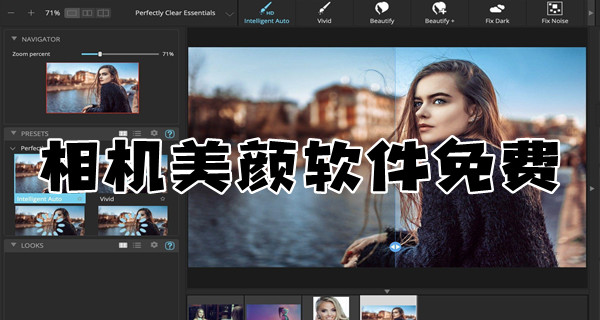
这些美颜软件的强大功能让你的照片看起来自然且动人,能够有效修饰肌肤瑕疵,增添自然光泽。此外,软件中提供了丰富的滤镜选项,可以根据不同的拍摄场景和气氛,灵活选择合适的效果,让你的照片更加出色。各种拍照模式也能满足不同用户的需求,无论是自拍、全身照还是人像摄影,都能轻松应对。

在这款游戏集合平台上,玩家一登录就能获得丰厚的奖励,如999999的钻石或金币,这让人仿佛置身于一个没有限制的虚拟世界,尽情享受消费的快感。无论是升级装备、购买道具还是进行角色培养,瞬间提升战斗力的体验让每位玩家都感受到畅快淋漓的游戏乐趣。这种奖励机制不仅提升了玩家的游戏体验,也大大减少了前期的磨合期,让玩家可以更快地投入到游戏的核心内容中。

韩小圈APP,专为韩剧爱好者量身打造的影视播放平台,致力于与韩剧播放时间同步,为用户提供实时精准的中文字幕翻译,让追剧变得更加轻松愉快。在这里,您可以尽情享受喜爱的韩剧,无需担心字幕误差。每部剧集都配有详细介绍、更新时间、缓存功能和弹幕互动,让您在观看的同时,还能与其他剧迷一同讨论剧情,分享观剧心得。此外,通过演员表功能,您还可以轻松查看参演作品,方便快捷。韩小圈会员版和去广告版供你选择,您日常追韩剧的最佳伴侣,让您与韩流文化零距离接触。

这些软件为用户提供了极致的追剧体验,不仅支持免费观看海量影视资源,还具备强大的投屏功能,能够将精彩的剧集和电影投射到更大的屏幕上,带来更加沉浸式的观影体验。无论你是在家中休闲时光,还是与家人朋友一起观影,这个功能都能让你享受影院般的感受。

三国卡牌游戏一直以来都是游戏爱好者们的心头好,尤其是那些喜欢策略与角色扮演的玩家。在众多三国题材的卡牌游戏中,放置类手游因其轻松上手、策略深度而备受推崇。今天,我们为您带来了三国卡牌游戏排行榜前10名,这些游戏不仅传承了三国文化的精髓,还融入了现代游戏的创新元素。无论您是三国迷还是卡牌游戏爱好者,这些放置类手游都将为您带来无尽的乐趣。现在就下载体验,开启您的三国冒险之旅吧!

HillClimbRacing 登山赛车系列游戏合集包含了整个登山赛车的 1、2 两部作品,并且有国服以及国际服的版本,对于很多玩家而言能够体验到不一样的游戏内容,并且推出了全新的车型,让玩家能够体验到全新的驾驶快感。不只是两款游戏的国服、国际服,还有该系列更多衍生的游戏版本,下面就全部汇总为大家提供 HillClimbRacing 版本大全,让大家能够体验到不一样的元素。

在手游的世界里,辅助软件能够帮助玩家提升游戏体验,节省时间。为了满足广大玩家的需求,市场上出现了许多免费的手游辅助软件。这些应用不仅功能强大,而且操作简单,能够帮助玩家轻松应对各种游戏挑战。希望这些推荐能帮助大家找到心仪的手游辅助软件,享受更加轻松愉快的游戏时光。

节奏盒子这款休闲音乐游戏通过多种乐器和丰富的创作功能,为玩家带来了别具一格的音乐互动体验。玩家可以自由选择钢琴、架子鼓、音乐打击垫等不同的乐器,每种乐器都拥有多样化的乐谱和独特的皮肤设计,让游戏充满了视觉和听觉上的双重享受。游戏操作简单,玩家只需轻触屏幕上的乐器按键,便能轻松演奏出美妙的音乐,感受到实时演奏的乐趣。不论是初学者还是音乐爱好者,都能在这里找到适合自己的玩法,通过旋律的组合表达个性。

在社交媒体分享、内容创作、设计制作等场景中,水印往往会影响视觉体验,甚至可能遮挡关键信息。下面是小编为大家整理的去水印专用软件,它能够轻松帮助用户去除图片上的水印,让图片恢复干净整洁的状态。无论是照片、截图还是设计图,只要含有水印,这款软件都能迅速识别并去除,让您的图片焕然一新。操作简单,只需上传图片,软件便会自动处理,无需复杂的操作步骤。去除水印后的图片清晰度高,保留了原有图片的细节和色彩,让您无后顾之忧。快来下载体验吧,让您的图片更加完美!

修图软件手机版免费下载合集,为手机用户提供了一站式的修图解决方案。这些手机修图软件app排行榜前十名免费,涵盖了各种修图功能,包括美颜、滤镜、贴纸等,让用户轻松打造出精美的照片。无论是日常自拍,还是专业摄影,这些修图软件都能满足你的需求。而且,这些软件都是免费的,让你无需花费额外的费用就能享受到优质的修图体验。如果你对手机修图软件感兴趣,快来下载吧!感兴趣的小伙伴快来下载吧!

笔趣阁小说是一款极具实用性的网络小说阅读软件,这款软件拥有海量的小说和漫画资源,包括网络原创小说、正版小说和经典漫画等。用户可以免费阅读小说和漫画,无需购买或注册,极大地满足了大众的阅读需求。软件还拥有海内外超全的书库和超丰富的漫画资源,小说索引覆盖广、内容全,拥有千万以上的小说资源,上万部国内外漫画资源,各类题材全方面覆盖。资源内容每日更新,紧贴网络进度,实时更新提醒。

小编特别准备了一份精选的免费软件排行榜。在接下来的内容中,我们将从不同的角度和使用场景出发,逐一介绍十款实用性强、功能丰富的应用。无论是想要提升工作效率、享受娱乐时光,还是发现日常生活中更便捷的工具,这份推荐都能为你带来惊喜。

这款动漫资源丰富的软件,专为动漫爱好者量身打造,汇集了大量的国内外新番资源。不论是国内的热播作品还是备受期待的海外动漫,用户都能轻松找到想看的内容。不仅如此,软件支持离线缓存功能,方便用户随时随地观看,无需担心网络问题,让追番体验更加便捷流畅。各类动漫类型一应俱全,从经典作品到最新更新,适合不同口味的动漫迷使用。

这些交友软件提供直观友好的界面和简便的操作,助您快速创建个人资料并展示独特的个性和魅力。通过轻松上传照片、填写自我介绍等功能,您可以吸引志趣相投的用户,探索更多的可能性。软件基于兴趣爱好、生活方式和价值观等多方面的匹配机制,帮助您找到符合您期望的朋友或伴侣。无论是寻找真挚的友情还是浪漫的缘分,这些平台都为您打造了一个轻松、安全的交流环境,让您享受愉快的交友体验。

魅影app这款专业的游戏辅助工具是射击游戏爱好者的绝佳助手,功能强大,操作灵活,为玩家提供了高效的支持。在游戏中,辅助工具可自动加速,让玩家快速进入战斗核心,节省不必要的等待时间。同时,工具的精准自动瞄准功能大大提升了命中率,使玩家能够迅速击败敌人,从而在战局中占据主动。软件内置丰富的参数调节选项,包括键位设置、灵敏度调节等,玩家可根据个人喜好自定义配置,使操作更加符合个人风格,极大地优化了游戏体验。

游戏盒子是一款拥有着超多游戏资源的工具盒,这款软件为玩家提供了丰富的游戏资源和实用的应用。玩家可以在这里找到各种游戏的插件辅助,体验游戏大佬的感觉。同时,无敌汉化版、破解版游戏、折扣手游等也可以在这里找到。

画质助手120帧永久免费是一款专为和平精英、PUBG Mobile玩家开发的画质助手,它帮助用户一键完成画质提高和获取120帧数,让游戏体验更加流畅。尽管应用体积仅5M多一点,但它主打简约、轻巧、干净、易用的特点。打开应用,用户无需经历繁琐的设置流程,只需勾选自己的游戏版本,打开游戏即可完成画质提高。对于喜欢玩和平精英、PUBG Mobile等游戏的玩家来说,这是一款不可错过的应用。快来本站下载使用,让你的游戏体验更上一层楼!

红桃视频APP,一款卓越而实用的在线影视播放平台,为您提供海量的热播视频剧集。下载红桃视频APP,即可享受超清画质,免费无广告的观影体验,让您的追剧之旅更加轻松愉快。这款软件拥有丰富多样的影视资源,无论您偏爱何种类型的影视节目,都能在此找到心仪之选,且完全免费。无论是热门大片、电视剧集、综艺节目、动漫作品还是纪录片,红桃视频APP都进行了详尽的分类,确保您能轻松找到所爱。立即下载体验,开启您的精彩影视之旅!

alightmotion官方正版是一款非常好用的视频图片编辑处理软件,这款软件功能全面,不仅支持视频精准剪辑、视频动态滤镜、视频同框播放、内置背景音乐、视频真人配音、视频多重特效等,还支持一键导入和导出视频,方便用户随时随地进行视频制作和分享。软件操作简单,支持中文,让用户能够轻松上手。此外,软件内还有大量使用教程,帮助用户学习制作电影级大片,让制作的视频动画炫酷十足。

锈湖系列游戏有哪些?锈湖系列游戏是非常受欢迎的,是很多解谜爱好者的喜爱,非常多的锈湖游戏分享给玩家们,很多手绘风格的画面,还有许多恐怖的内容在这里,游戏的音效也很棒的哦,真实的恐怖内容体验,喜欢锈湖游戏的玩家们可以在本站下载体验哦。
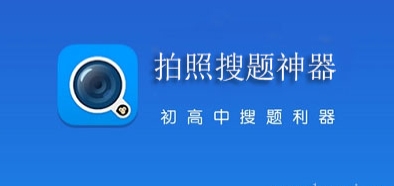
搜题软件是一种辅助学习的工具,小编为您精选了几款优秀的搜题软件,它们各自具有独特的特点和优势。您可以根据自己的需求选择合适的软件进行使用。它可以帮助用户快速找到各种题目的答案和解题过程。这些软件通常具备强大的搜索引擎和丰富的题库资源,覆盖了从小学到大学的各个学科领域。